Nicht alle Privatnutzer oder Unternehmen möchten Geld in die Hand nehmen, um Bürosoftware für sich selbst nutzen zu können bzw. für alle Mitarbeiter zur Verfügung zu stellen. Wer nur ab und an mal privat ein paar Dinge aufzuschreiben hat oder eine Tabelle anlegen möchte, muss dafür keine Vollversion von Microsoft Office oder Office 365 kaufen. Bei KMU mit einer Handvoll an Mitarbeitern kann es sein, dass in Sachen Verwaltung etwas aufs Geld geschaut wird und die Investition in professionelle Bürosoftware dementsprechend nicht in Frage kommt. Doch gibt es eine ernsthafte und kostenlose Alternative zu den Microsoft-Programmen wie Word, Excel, Outlook, PowerPoint und Co.?
Die Antwort lautet: jein. Ja, es gibt eine kostenlose Alternative. Und nein, diese kann nicht alles, was die Microsoft-Lösung kann. Open Office heißt die Suite, und in diesem Artikel wollen wir Ihnen zeigen, was die Gratis-Tools können, was sie nicht beherrschen und ob Dateien, die mit Microsoft Office-Anwendungen erstellt wurden, mit Open Office kompatibel sind und vice versa.
Inhaltsverzeichnis
Zur Orientierung: was sind Office 365 und Open Office?
Bei Office 365 handelt es sich um eine Sammlung an Programmen, die im beruflichen, aber auch im privaten Umfeld oft genutzt werden. Wenn Sie viel schreiben, dann ist Word für die Textverarbeitung das Mittel Ihrer Wahl, mit PowerPoint bereiten Sie Präsentationen vor und führen diese auch vor. Mit dem Tool Excel bekommen Sie einen mächtigen Client für die Tabellenkalkulation an die Hand, und Outlook verwaltet gleichzeitig Ihre Emails, Kontakte und Termine. Weitere Tools wie Publisher, Access, SharePoint und OneDrive runden das Paket ab. Microsoft Office können Sie als Nutzer von Windows ebenso installieren wie als Mac OS X-User oder Linux-Anwender.
Von Microsoft Office liegen eine ganze Reihe an Versionen vor, die auf den aktuellen Windows-Versionen laufen. Die neueste Variante ist Office 365, das Sie sowohl als Browserversion als auch als Desktop-Tool nutzen können, wenn Sie die entsprechende Variante als Abonnement wählen und bezahlen. Hier gibt es verschiedene Modelle, über die Sie sich auf der Website von Office 365 informieren können. Bei älteren Office-Ausgaben können Sie die Tools einzeln oder im Gesamten installieren.
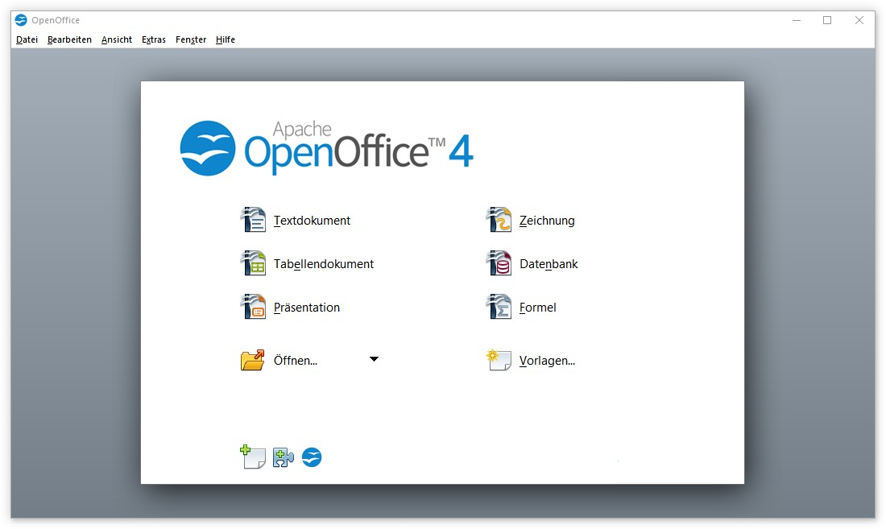
Open Office hingegen ist – und das ist zunächst der größte Unterschied zu Microsoft Office – kostenlos. Von Open Office können Sie übrigens auch eine portable Version herunterladen.
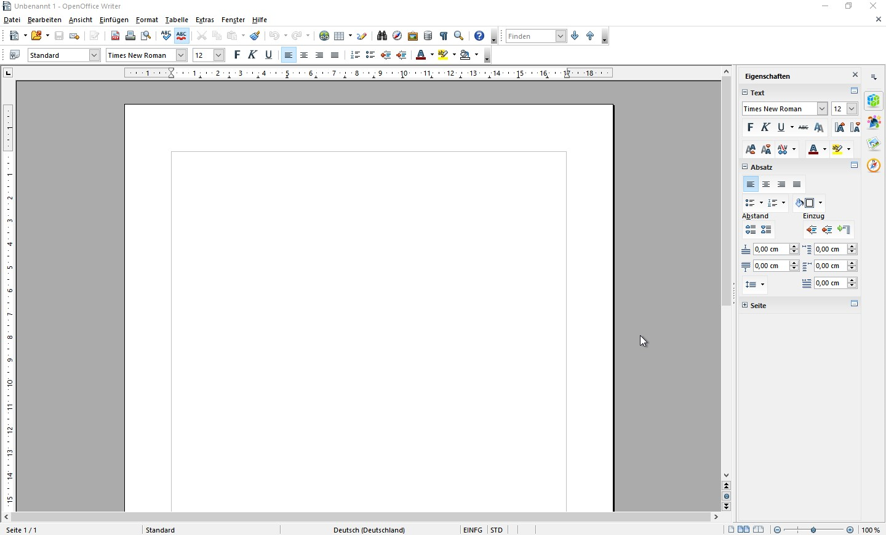
Nachdem Sie die Setup-Datei ausgeführt und Open Office installiert haben, finden Sie auf Ihrem Desktop eine Verknüpfung mit dem Programm. Mit einem Doppelklick starten Sie die Suite und finden sich in der Auswahloberfläche wieder. Hier wählen Sie jetzt das Tool aus, mit dem Sie arbeiten möchten: Textverarbeitung, Tabellenkalkulation, Zeichnung, Datenbank, Formel oder Präsentation. Wenn Sie eins dieser Programme direkt starten möchten, dann können Sie das über das Startmenü machen:
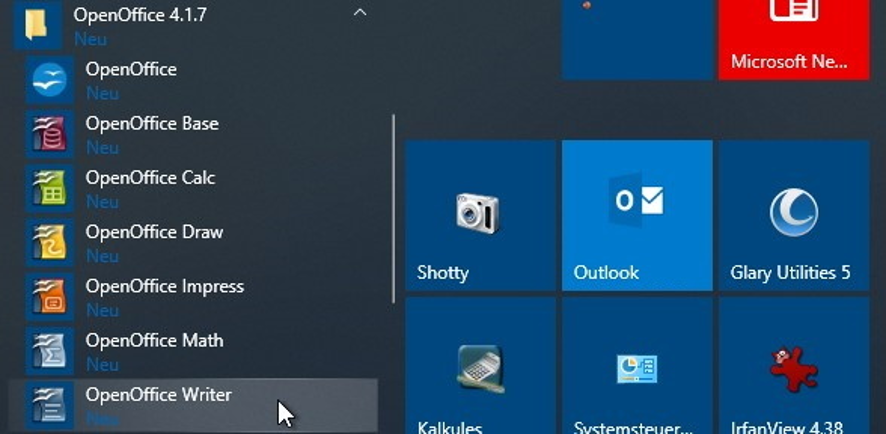
Jetzt sind Sie im Prinzip startklar und können beispielsweise ein Textdokument erstellen. Für viele Nutzer stellt sich jedoch die Frage, ob Dokumente, die mit Open Office erstellt worden sind, mit Office 365 kompatibel sind, sprich: Kann man ein Textdokument, das Sie in Open Office erstellt haben, mit Microsoft Word öffnen? (Für Tabellen wäre Excel das Microsoft-Äquivalent, für Präsentationen PowerPoint etc.) Das ist dann wichtig, wenn Sie das entsprechende Dokument per E-Mail an einen Empfänger senden möchten, der mit der Bürosoftware von Microsoft arbeitet, beispielsweise mit Office 2016 oder Office 365. Im nächsten Abschnitt gehen wir dieser Frage nach.
Open Office und Office 365 – das sind die Unterschiede
Die graphische Oberfläche von Open Office und Microsoft Office ist gar nicht sehr verschieden. Open Office ist sogar ein Stück weit aufgeräumter und damit übersichtlicher, und wer von Microsoft Office umsteigt, findet sich schnell in der kostenlosen Bürosuite zurecht. Wenn Sie gern testen und ein bisschen an Software herumschrauben, können Sie sich bei Open Office ausleben – der Quellcode ist offen und erlaubt Modifikationen.
Wenn es um die Spracheinstellung geht, dann ist Open Office allerdings ein wenig umständlich. Während Sie die Bürosuite installieren, müssen Sie eine Sprache auswählen – soweit, so gut. Wenn Sie aber zu einem späteren Zeitpunkt, aus welchen Gründen auch immer, die Sprache umstellen möchten, dann müssen Sie das entsprechende Sprachpaket umständlich von einer externen Website herunterladen (etwa bei Sourceforge) und installieren. Und wenn Sie Fan der Rechtschreibprüfung sind, die in Word zuverlässig funktioniert, müssen Sie sich in Open Office mit einer immer noch unzureichenden Prüfung zufriedengeben. Gerade grammatikalische Fehler erkennt das Textprogramm in Open Office nur unzureichend.
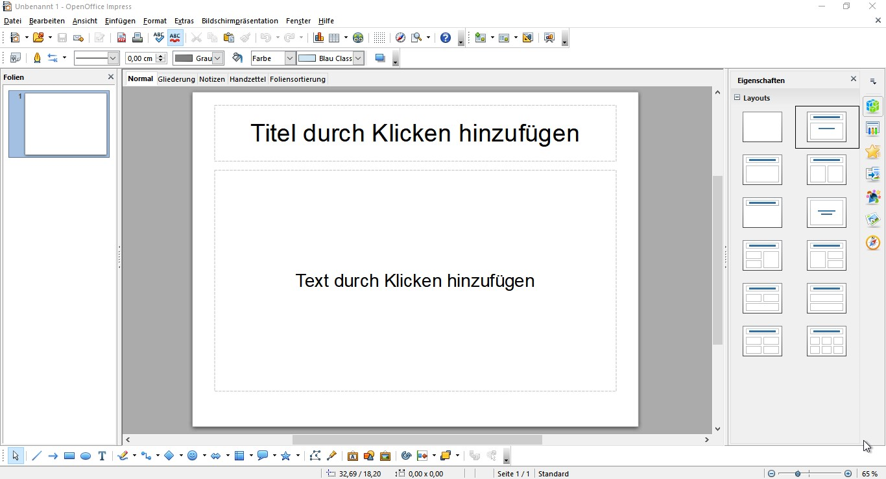
Wenn Sie eine Präsentation erstellen möchten, ist Impress das geeignete Programm innerhalb der Open Office-Suite. Ein neues Dokument zu erstellen ist kein Hexenwerk, auch hier ähnelt die Benutzeroberfläche der von PowerPoint stark. Allerdings ist es mit der Kompatibilität zwischen der kostenpflichtigen und der kostenlosen Bürosoftware in diesem Fall nicht so weit her. Angenommen, Sie möchten eine in PowerPoint erstelle Mappe mit Impress öffnen oder umgekehrt, dann gibt es mitunter massive Probleme – vom komplett zerschossenen Layout bis hin zu Texten, die nicht mehr korrekt dargestellt werden.
Und leider ist es mit der Kompatibilität bei der Textverarbeitung und in der Tabellenkalkulation ebenfalls nicht weit her. Open Office bietet zwar an, dass Sie die entsprechende Datei in den Formaten .doc (Word) und .xls (Excel) abspeichern können, und das klappt auch. Schwierig kann es dann allerdings werden, wenn man diese Dokumente dann tatsächlich mit Word oder Excel öffnen möchte. Wenn Sie komplizierte Formeln verwenden oder Makros, dann werden diese meistens nicht in die Microsoft-Anwendungen übertragen. Wenn Sie derlei Dateien also an Kollegen oder Geschäftspartner schicken, werden sie Probleme beim Öffnen bekommen.
Was hat Microsoft Office, das Open Office nicht hat?
Es gibt einen gravierenden Unterschied, der nicht in der Nutzung begründet ist, sondern im Funktionsumfang: Open Office hat kein Tool an Bord, das mit Microsofts Outlook zu vergleichen wäre. Wenn Sie also Kontakte verwalten möchten, Termine im Blick behalten und mit Kollegen teilen wollen oder Mails zu schreiben haben, hilft Ihnen Open Office nicht weiter. Das macht die Nutzung als Unternehmenssoftware sehr schwierig. Ein kostenloses Programm, das all diese Features beinhaltet, ist zum Beispiel Thunderbird von Mozilla.
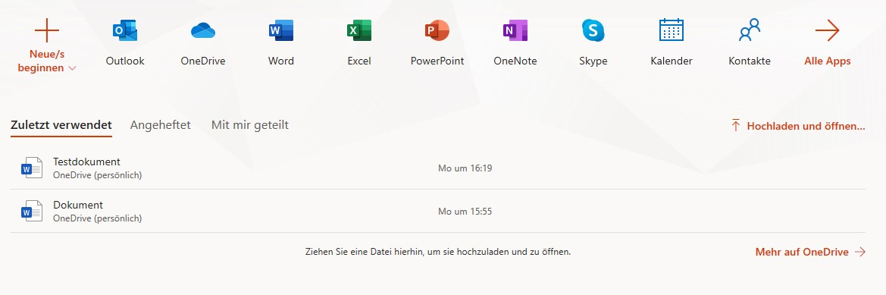
Alles in allem bietet Open Office also nichts, das Sie nicht auch von Microsoft Office bekommen würden. Im Gegenteil, Open Office lässt viele Features vermissen, die Sie als Nutzer von Word, Excel, Outlook und Co. einfach gewöhnt sind – ganz gleich, ob Sie Office 365 nutzen oder eine ältere Version. In der Anwendung ist Open Office dagegen der Microsoft-Suite recht ähnlich. Wenn Sie Software suchen, die Sie als privater Anwender oder als Einzelunternehmer nutzen können, dann ist Open Office sicher eine Alternative. Das gilt allerdings nur solange, wie Sie keine in Open Office erstellten Dokumente an Leute schicken, die mit der Bürosoftware von Microsoft arbeiten. In KMU stoßen Sie mit der Gratisversion Open Office über die Zeit auf zu viele Probleme und das Fehlen eines Outlook-ähnlichen Clients wiegt einfach zu schwer.
Video Büro-Kaizen digital
Top 9 Gründe für Office 365
Sie sehen gerade einen Platzhalterinhalt von YouTube. Um auf den eigentlichen Inhalt zuzugreifen, klicken Sie auf die Schaltfläche unten. Bitte beachten Sie, dass dabei Daten an Drittanbieter weitergegeben werden.
(Dauer: 01:54 Minuten)















